요즘 집값이 역대 최고를 갱신하고 있는데 내가 부동산에 대해 알아보고 공부를 하면서 느낀 점이다.
그냥 생각나는데로 주저리 써봤다.
이 내용을 보시는 사람들은 참고만 하시길 바란다.
모두 내집 갖기 성공하세요~~!!
1. 입지가 중요하다.
2. 교통이 중요하다.(역세권이 중요)
3. 학군이 중요하다.
4. 초중고 있는 것도 중요하지만 학업성취도가 좋은 곳이 수요가 높다.
5. 초등학교가 길 건너지 않고 있으면 좋다.
6. 상권이 중요하다.
6. 구축보다 신축이 좋다.
7. 나만 좋으면 안된다.
8. 다른 사람도 좋아야 한다.
9. 나보다 다른 사람이 봤을 때 좋아야 한다.
10. 대출을 두려워하지 말자.
11. 호재가 뭐가 있는지 사전 조사를 해야한다.
12. 매매가 없어도 부동산 사장님하고는 친하게 지낸다.(친하게 지내면 좋은 물건을 소개해준다는 소리가 있음)
13. 한강 남쪽 위주로 보자.
14. 임장을 꼭 가보자.
분류 전체보기
- 부동산에 대한 생각 2021.08.30
- 아이폰 유튜브 보면서 카톡 사용하기(아이폰 유튜브 PIP) 2020.11.29 2
- 아이폰12 프로 맥스 2020.11.24
- [Golang] Mysql Insert, Update, Delete 사용하기 2019.12.08
- [Golang] MySQL 접속하기 2019.12.01
- [하남 까페] 하남 웨더까페 2019.04.28
- 어벤젼스 엔드게임 - 유쾌하면서도 슬픈 이야기 2019.04.25
- [일상] 생리식염수 사용 후기 2019.04.17
- [펜타스톰] 초보자가 하는 할배 이그니스의 공략 - 6 2018.10.04
- [펜타스톰] 초보자가 하는 할배 이그니스의 공략 - 4 2018.10.03
부동산에 대한 생각
아이폰 유튜브 보면서 카톡 사용하기(아이폰 유튜브 PIP)
iOS14 버전으로 업데이트 되면서 다양한 기능들이 생겼는데 그중에 유튜브를 보면서 다른 작업을 할 수 있는 기능이 생겼다.
PIP(Picture in Picture) 이라는 기능인데 이 기능을 활성화를 하게 되면 카톡이나 페이스북을 하면서 유튜브를 볼 수가 있다.
| 1. 홈 > 설정 클릭 2. 일반 > 화면 속 화면 클릭 3. 화면 속 화면 클릭 > 화면 속 화면 자동 시작 활성 4. Scriptable 다운로드 5. 단축어 생성(YouTube PiP 단축어 가져오기 - 구글에서 shortsgallery를 검색, 또는 https://shortcutsgallery.com 에 접속하여 YouTube PiP 검색) 6. PiP 대상 유튜브 영상 선택(유튜브 앱에서 대상 영상 공유 클릭 > 더보기 > YouTube PiP 선택 후 화면이 띄어지면 홈으로 빠져나가면 끝) 7. 유튜브 띄어넣고 카카오톡 하기 8. 영상 종료(종료는 영상 안에 겹치는 네모박스 클릭 후 > close 버튼 클릭) |
PIP 기능을 사용하는 방법은 아래와 같다.
1. 설정 클릭
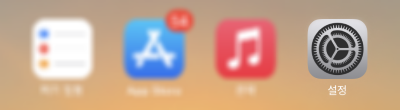
2. 일반 > 화면 속 화면 클릭
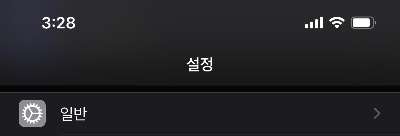
3. 화면 속 화면 클릭 > 화면 속 화면 자동 시작 활성
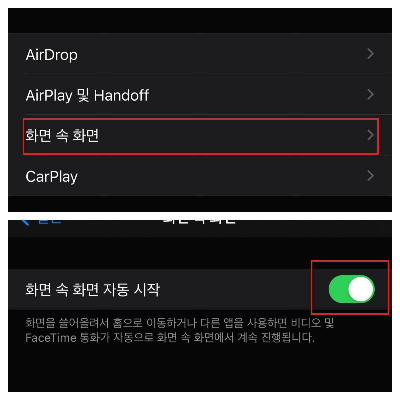
4. Scriptable 다운로드
앱스토어에 접속하여 "Scriptable"으로 검색하면 아래의 이미지처럼 결과가 나온다.
해당 앱을 다운로드 받는다.
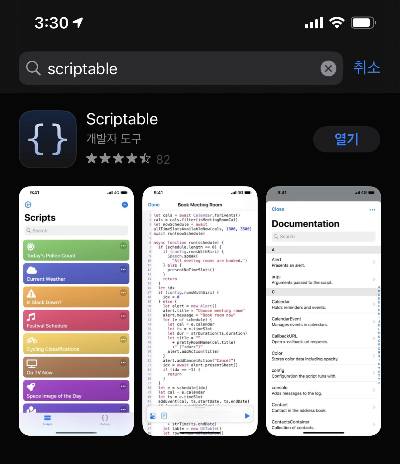
5. 단축어 생성
유튜브를 PIP로 실행하는 단축어가 필요하다. 이 단축어에는 유튜브를 PIP로 실행될 수 있도록 스크립트를 설정되어 있는데 자바스크립트를 알아야 작성할 수 있으니 우리는 단축어가 많이 올려진 ShortcutGallery에 접속하여 해당 단축어를 받으면 된다. 갤러리 페이지에는 다양한 기능을 사용할 수 있는 단축어들이 많으니 필요하면 검색 후 사용하면 된다.
구글에서 shortcutsgallery를 검색하거나 url에 직접 https://shortcutsgallery.com/ 입력한 후 접속하면 된다.
(단축어 찾는 과정이 어려우면 단축키 가져오기 클릭 하여 바로 단축어 가져오기 버튼을 클릭)
숏컷갤러리 링크 shortcutsgallery.com/
ShortcutsGallery.com - Download and share Siri Shortcuts
Download powerful Siri Shortcuts from others or share the ones you created with the world. These shortcuts will boost your iOS experience.
shortcutsgallery.com
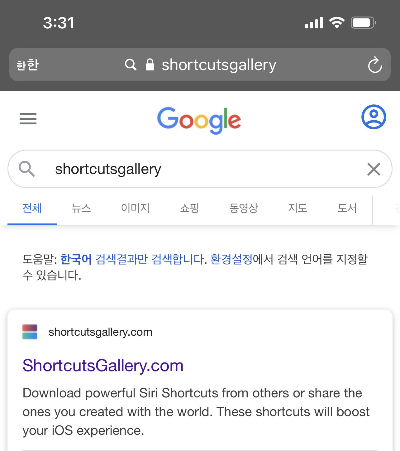
ShortscutGallery에 접속한 후 "All Categories" 라고 쓰여진 박스 안에 "+" 버튼을 클릭하여 카테고리 항목들이 나열된다. 카테고리중 "Photo & Video" 카테고리를 선택하고 들어간다.
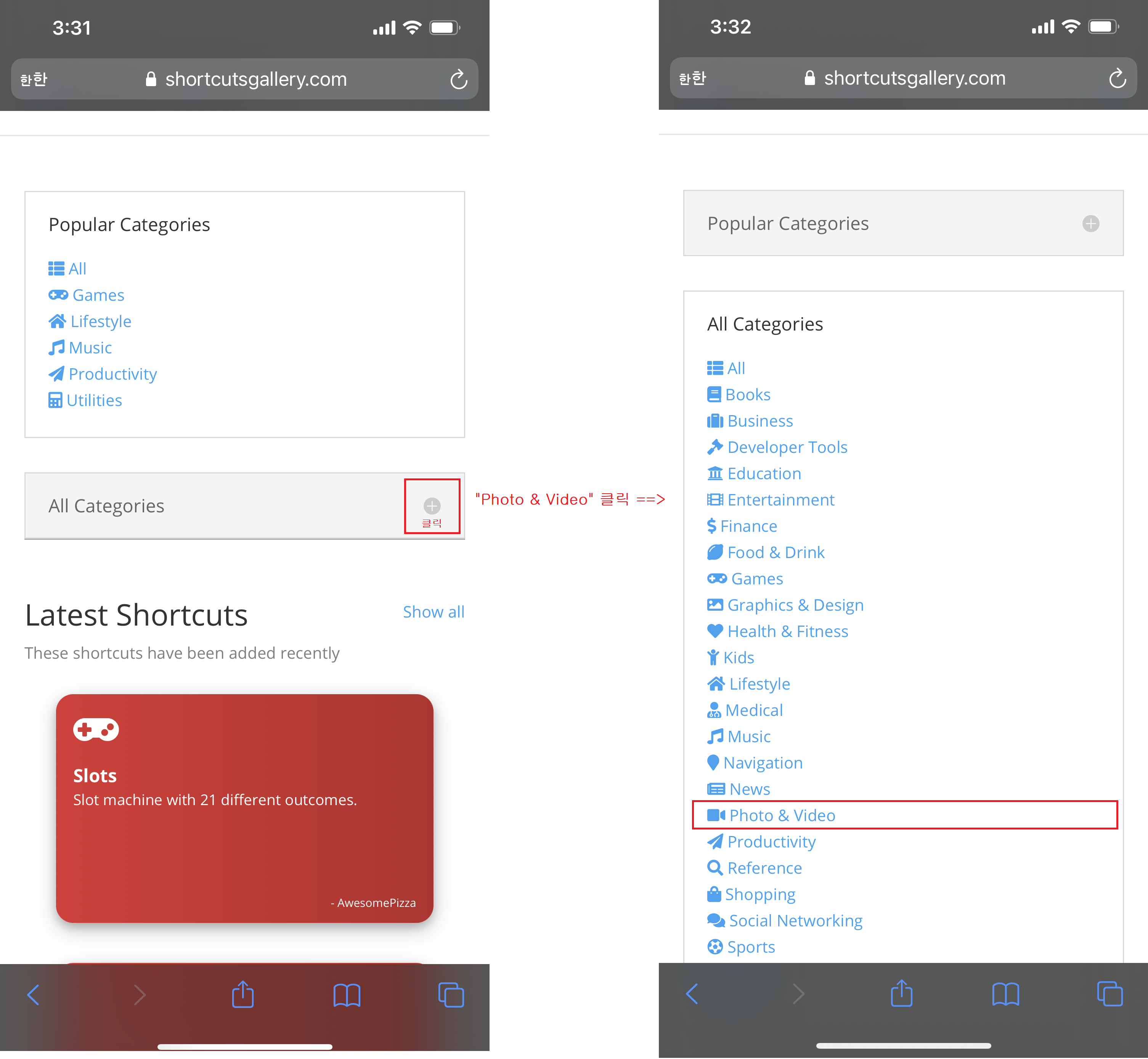
해당 카테고리에서 화면을 조그만 내려보면 "Youtube PiP"라는 항목이 보이면 클릭한다.
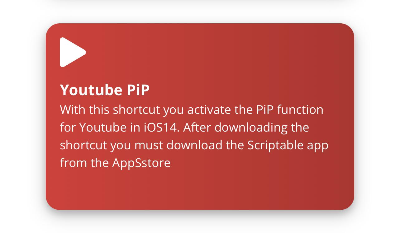
"Youtube PiP"를 클릭하고 아래의 페이지에서 Get Shortcut 버튼을 클릭한다.
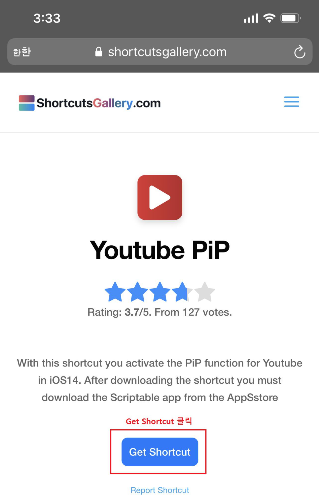
Get Shortcut 버튼을 클릭하게 되면 아이폰의 단축어 추가가 된다.
이 때 추가화면에서 아래쪽으로 이동하여 "신뢰하지 않는 단축어 추가" 버튼을 클릭한다.
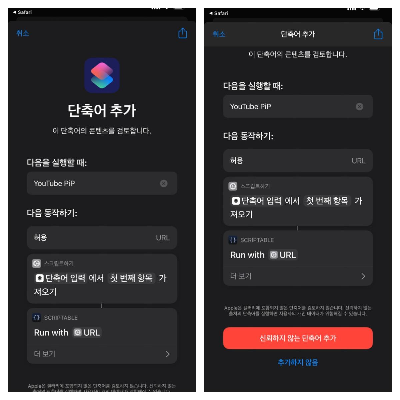
"YouTube PiP" 단축어가 붉은 박스로 표시한 것 처럼 추가 된다.
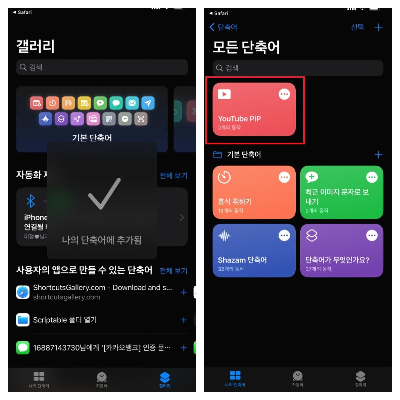
6.PiP 대상 유튜브 영상 선택
유튜브에서 보고 싶은 영상을 선택한 후 공유 버튼을 클릭한다.
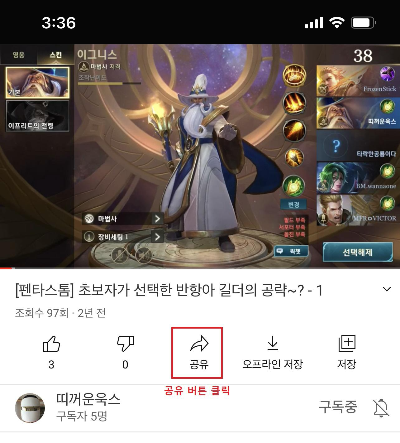
공유 항목에서 더보기를 클릭한다.
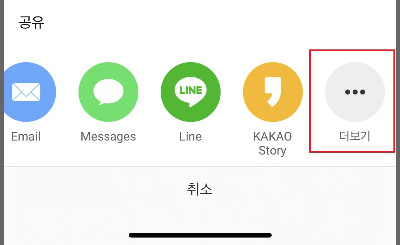
붉은 박스 표시에 있는 "YouTube Pip" 항목을 클릭하면 실행이 된다.
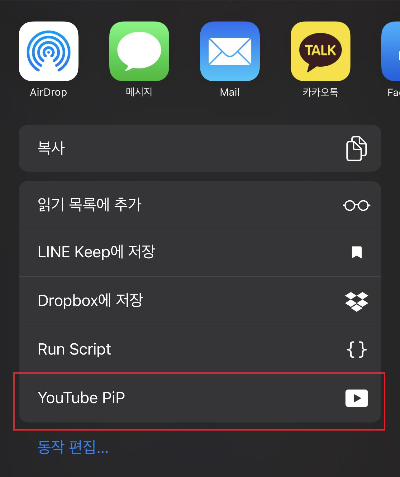
"YouTube PiP" 항목을 클릭할 때 아래와 같이 메시지가 뜨면 확인 버튼을 클릭한다.(해당 단축어를 처음 실행했을 경우 출력된다.)
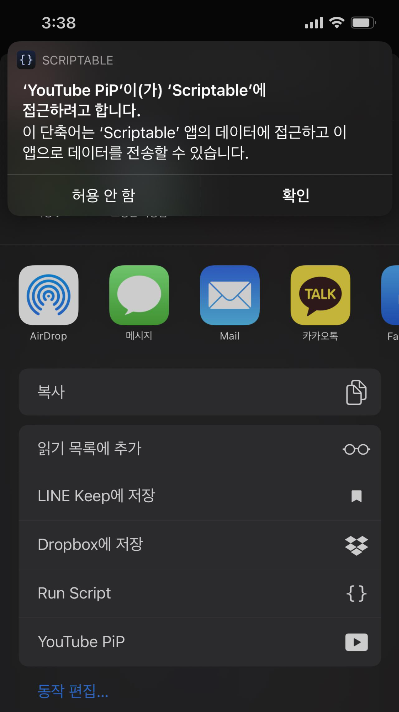
YouTube PiP 실행하면 아래와 같이 되는데 홈 버튼이 있는 모델은 홈버튼으로 없는 모델은 화면 아래 바를 밀어 올려 홈으로 나가면 영상만 띄어진다.
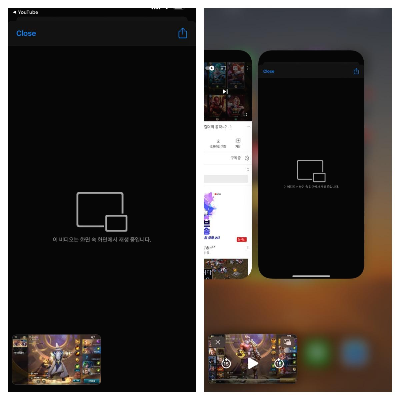
7.유튜브 띄어넣고 카카오톡 하기
이미지처럼 카카오톡으로 메시지를 작성하면서 유튜브 영상을 볼 수 있다.(띄어놓은 영상은 확대도 가능)
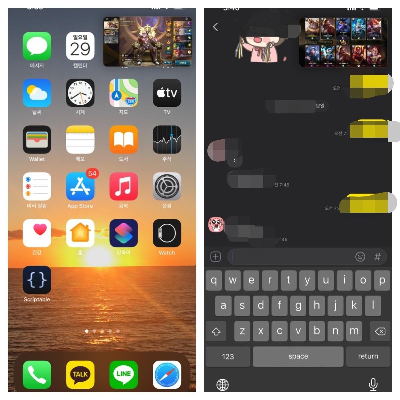
8.영상 종료 하기
보던 영상을 끝내고 싶으면 해당 영상을 한번 클릭하면 아래와 같이 표시가 되는데 붉은 박스로 표시한 곳에오른쪽 상단에 박스 2개가 겹친 것처럼 보이는 버튼을 클릭한다. 해당 버튼을 클릭하여 홈으로 빠져나가기 전 화면으로 이동한다. 그 후 Close 버튼을 클릭하면 된다.
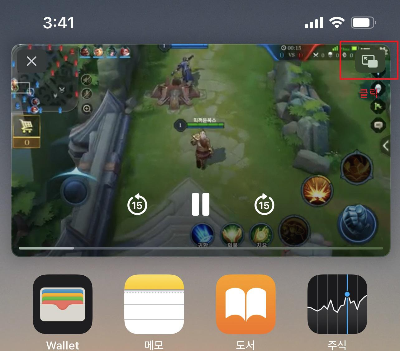
Close 버튼을 클릭하면 앱은 종료되고 홈으로 이동된다.
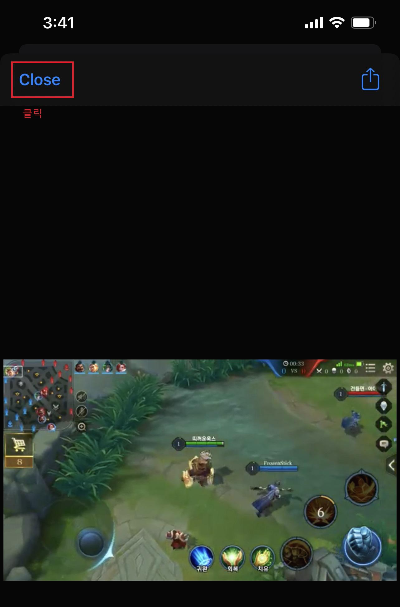
'IT 관련 정보' 카테고리의 다른 글
| 구글 홈집들이 (0) | 2018.09.25 |
|---|---|
| [IT 소식] 찰스 페졸드 은퇴 (0) | 2018.09.21 |
| [앱/APP 리뷰] 일정 관리 앱 “DO! - 가장 간편한 To Do List!” (0) | 2018.09.11 |
아이폰12 프로 맥스
드디어 사전예약을 했던 아이폰12 프로 맥스가 도착했다~
색상을 그래파이트하고 퍼시픽블루를 고민하고 있어서 아이폰을 사기 전에 일렉트마트를 가서 디자인을 보러 갔는데 매장에는 아이폰12만 있고 프로는 없어서 아이폰12만 레드와 블루만 구경하다 왔다.
구성품은 심플하게 스마트폰, 충전케이블로 되어 있다. (우리 집에 USB C Type 어댑터가 없는데 충전 어댑터 좀 주지...)
상품을 받아보니 퍼시픽블루 디자인은 확실히 이쁘다.


그동안 아이폰6S를 사용하였는데 배터리 수명이 다되어서인지 항상 부족하여 저전력 모드로 켜놓고 사용했다.
5년동안 사용해서 그런지 인터넷도 잘 터지는거 같지도 않고 카메라도 망가져서 고민하다가 결국 아이폰12 프로 맥스를 구매를 했다.
원래는 아이폰12 프로를 사려고 했는데 잠시 고민한 사이 해당 상품 판매가 완료되서 어쩔 수 없이 프로 맥스로 갈아탔다.
역시나 사이즈가 크니 손에 들고 다니는게 쉽지는 않다. 아래는 손에 쥐었을 때 사진이다. 꽤 크다..

기존에 아이폰을 사용하던 유저는 아이튠즈를 통해 백업을 받아서 옮겨도 되고 에어드롭을 통해서 옮겨도 된다.
개인적으로는 에어드롭을 통해서 옮기는 것이 편하기 때문에 에어드롭을 추천한다.
아이폰6S를 쓰다 아이폰12프로 맥스를 써보니 지문인식을 할 수 있는 기능이 없어 사용하는데 있어서 여간 불편한게 아니다. 더군다나 코로나로 인해 마스크가 일상인 시국에는 더욱 더 불편하다. 다음 OS 업데이트에는 지문인식 기능을 넣어줬으면 좋겠다ㅠㅠ
'일상' 카테고리의 다른 글
| [하남 까페] 하남 웨더까페 (0) | 2019.04.28 |
|---|---|
| 어벤젼스 엔드게임 - 유쾌하면서도 슬픈 이야기 (0) | 2019.04.25 |
| [일상] 생리식염수 사용 후기 (0) | 2019.04.17 |
| 굿네이버스 선물 (0) | 2018.09.27 |
| [영화 후기] 안시성 후기 (0) | 2018.09.27 |
[Golang] Mysql Insert, Update, Delete 사용하기
MySql에서 DML 즉 데이터를 조작하는 방법으로 Insert, Update, Delete 를 사용한다.
Golang에서는 DML을 사용하기 위해 Exec 함수를 사용한다.
함수의 정보는 아래와 같다.
func (db *DB) Exec(query string, args ...interface{}) (Result, error)Exec 함수에서 첫번 째 인자로 안에 SQL문을 작성하여 넣어주면 되고 두번 째 인자부터는 SQL안에 들어갈 값을 등록하면 된다. 실행한 후 리턴 값으로는 Result와 error 객체를 리턴한다.
SQL문으로 insert 할 경우
conn.Exec("insert into person (name, phone, address) value ('이순신','02-xxx-yyyy', '서울시 통인동')");
SQL문에 들어갈 인자 등록 할 경우
conn.Exec("insert into person (name, phone, address) value (?, ?, ?)", "이순신", "02-xxxx-yyyy", "서울시 통인동");
Insert 예제
package main
import (
"database/sql"
"fmt"
"os"
_ "github.com/go-sql-driver/mysql"
)
func main() {
//conn, err := sql.Open("mysql", "계정명:계정패스워드@tcp(DB주소:DB포트)/데이터베이스명")
conn, err := sql.Open("mysql", "testuser:test1234@tcp(localhost:3306)/mydb")
if err != nil {
fmt.Println(err)
os.Exit(1)
}
result, err := conn.Exec("insert into person (name, phone, address) value ('이순신','02-xxxx-yyyy', '서울시 통인동')")
if err != nil {
fmt.Println(err)
os.Exit(1)
}
//RowsAffected() 함수를 통해 insert 한 갯수를 확인한다.
nRow, err := result.RowsAffected()
fmt.Println("insert count : ", nRow)
conn.Close()
}결과
insert count : 1update와 delete를 할 때도 동일하게 하면 된다.
Update 예제
package main
import (
"database/sql"
"fmt"
"os"
_ "github.com/go-sql-driver/mysql"
)
func main() {
//conn, err := sql.Open("mysql", "계정명:계정패스워드@tcp(DB주소:DB포트)/데이터베이스명")
conn, err := sql.Open("mysql", "testuser:test1234@tcp(localhost:3306)/mydb")
if err != nil {
fmt.Println(err)
os.Exit(1)
}
result, err := conn.Exec("update person set name = '강감찬' where name='이순신'")
if err != nil {
fmt.Println(err)
os.Exit(1)
}
//RowsAffected() 함수를 통해 update 한 갯수를 확인한다.
nRow, err := result.RowsAffected()
fmt.Println("update count : ", nRow)
conn.Close()
}결과
update count : 1Delete 예제
package main
import (
"database/sql"
"fmt"
"os"
_ "github.com/go-sql-driver/mysql"
)
func main() {
//conn, err := sql.Open("mysql", "계정명:계정패스워드@tcp(DB주소:DB포트)/데이터베이스명")
conn, err := sql.Open("mysql", "testuser:test1234@tcp(localhost:3306)/mydb")
if err != nil {
fmt.Println(err)
os.Exit(1)
}
result, err := conn.Exec("delete from person where name='강감찬'")
if err != nil {
fmt.Println(err)
os.Exit(1)
}
//RowsAffected() 함수를 통해 update 한 갯수를 확인한다.
nRow, err := result.RowsAffected()
fmt.Println("delete count : ", nRow)
conn.Close()
}결과
delete count : 1Exec 함수가 아닌 Query()함수를 이용해서도 가능하며 insert/update/delete 한 갯수를 확인 할 수 없다.
이 때에는 리턴 받은 객체를 이용해 close함수를 호출하고 끝낸다.
'개발관련 > Go언어' 카테고리의 다른 글
| [Golang] MySQL 접속하기 (0) | 2019.12.01 |
|---|---|
| Mac에서 Go 컴파일러 설치 (0) | 2018.09.03 |
[Golang] MySQL 접속하기
MySql을 접속하기 위해 database/sql과 MySql 드라이버가 필요하다.
database/sql는 표준패키지이므로 MySql 드라이버를 다운 받는다.
쉘이나 커맨드창에서 go get을 통해 아래와 같이 MySql 드라이버를 다운 받은 후 Import을 해야한다.
| go get github.com/go-sql-driver/mysql |
DB에 아래와 같이 테이블과 데이터를 생성한다.
|
create table person |
예제코드 - MultiRow
package main
import (
"fmt"
"os"
"database/sql"
_ "github.com/go-sql-driver/mysql"
)
func main() {
//conn, err := sql.Open("mysql", "계정명:계정패스워드@tcp(DB주소:DB포트)/데이터베이스명")
conn, err := sql.Open("mysql", "testuser:test1234@tcp(localhost:3306)/mydb")
if err != nil {
fmt.Println(err)
os.Exit(1)
}
rows, err := conn.Query("select name, address from person")
if err != nil {
fmt.Println(err)
os.Exit(1)
}
//조회한 데이터를 반복문으로 데이터를 출력
for rows.Next() {
var name string
var address string
rows.Scan(&name, &phone)
fmt.Printf("name : %s, address : %s\n", name, address)
}
//DB 접속 해제
conn.Close()
}
결과
| name : 홍길동, address : 경기도 성남시 분당구 삼평동 name : 임꺽정, address : 서울시 노원구 중계동 name : 구미호, address : 경기도 고양시 일산동구 백석동 |
예제코드 - SingleRow
package main
import (
"fmt"
"os"
"database/sql"
_ "github.com/go-sql-driver/mysql"
)
func main() {
//conn, err := sql.Open("mysql", "계정명:계정패스워드@tcp(DB주소:DB포트)/데이터베이스명")
conn, err := sql.Open("mysql", "testuser:test1234@tcp(localhost:3306)/mydb")
if err != nil {
fmt.Println(err)
os.Exit(1)
}
var name string
var address string
//다중 리턴이 아닌 단일 리턴인 경우 err는 위에서 변수를 생성하였으므로 := 가 아닌 = 으로 사용
err = conn.Query("select name, address from person").Scan(&name, &phone)
if err != nil {
fmt.Println(err)
os.Exit(1)
}
//조회한 데이터를 반복문으로 데이터를 출력
fmt.Printf("name : %s, address : %s\n", name, address)
//DB 접속 해제
conn.Close()
}결과
| name : 홍길동, address : 경기도 성남시 분당구 삼평동 |
'개발관련 > Go언어' 카테고리의 다른 글
| [Golang] Mysql Insert, Update, Delete 사용하기 (0) | 2019.12.08 |
|---|---|
| Mac에서 Go 컴파일러 설치 (0) | 2018.09.03 |
[하남 까페] 하남 웨더까페
오늘 와이프와 처갓댁에 갔다. 점심을 검단산 밑에 있는 중국집에서 짜장면와 탕수육 먹고 그 옆에 있는 weather cafe(웨더 까페)를 갔다. 기존에 있던 옴므 까페가 아래층까지 확장을 하면서 weather cafe로 바뀌었다. 전에는 2층에만 있어서 아담하고 괜찮았지만 자리가 부족했었는데 확장하면서 자리마다 공간이 넓어졌다.
아래는 입구 사진이다.
입구 옆 야외 테라스가 있는데 여기서 앉아 대화를 하며 커피를 마시기에 좋은 자리이다~ㅎㅎ
그리고 입구 오른 편에 테라스 겸 포토존이 있다~
날씨가 좋을 때 여기서 사진을 찍으면 좋다~ㅎㅎ
까페 안에도 레트로 느낌으로 잘 꾸며놨다. 안에서 사진 찍기도 좋고 분위기도 좋아서 이런 스타일을 좋아하는 분은 딱 알맞은 장소인 것 같다.
여기는 커피와 같이 곁들여 먹을 수 있게 케익과 빵도 판다.
하지만 커피의 가격은 싼편은 아니다. 가격이 5천원 부터 시작한다ㅠㅠ
아래는 내가 시킨 카라멜 마끼아또와 와이프가 주문한 까페라떼이다. 카라멜 마끼아또 시럽이 닭살처럼 기포가 올라와서 순간 내 팔에서 닭살이 돋았다ㅋㅋ
까페 안에서 많은 분들이 커피를 주문하고 기다리는 동안 사진도 찍고 까페 안에서 파는 찾잔이라든지 담요, 주방용품을 구경하고 있었다.
까페에 커피 마시러 와서 심심하지는 않을 것 같다.
'일상' 카테고리의 다른 글
| 아이폰12 프로 맥스 (0) | 2020.11.24 |
|---|---|
| 어벤젼스 엔드게임 - 유쾌하면서도 슬픈 이야기 (0) | 2019.04.25 |
| [일상] 생리식염수 사용 후기 (0) | 2019.04.17 |
| 굿네이버스 선물 (0) | 2018.09.27 |
| [영화 후기] 안시성 후기 (0) | 2018.09.27 |
어벤젼스 엔드게임 - 유쾌하면서도 슬픈 이야기
출처 : 네이버 포스터
오늘 오후 휴가를 내고 와이프와 하남 스타필드 메가박스에 어벤져스 엔드게임을 보러갔다. 정말 보고 싶었던 영화여서 기대가 됐다.
어벤져스 인피니트워를 보고 나서 뒷부분이 궁금해서 답답했는데 오늘 이 영화를 보면서 그 갈증이 해소됐다. 영화는 3시간내내 정말 재밌었다. 못보신 분들은 정말 추천한다. 내용들이 짜임새 있게 구성되어 있어서 보러 가시는 분들은 후회가 없으리라 생각된다. 나중에 CGV 4DX로도 꼭 보고 싶다~~!!
그리고 바로 전에 했던 캡틴 마블도 꼭 보길 추천한다.
영화 보신 분은 스포일러 하지 맙시다~!!!
평점 : 10점(10점 만점)
하남 스타필드 1층 정문으로 들어가보면 어벤져스 캐릭터 관련 이벤트 부스가 있다. 여기서 피규어, 티셔츠, 스마트폰 케이스 등등 여러가지를 판매하고 있다.
'일상' 카테고리의 다른 글
| 아이폰12 프로 맥스 (0) | 2020.11.24 |
|---|---|
| [하남 까페] 하남 웨더까페 (0) | 2019.04.28 |
| [일상] 생리식염수 사용 후기 (0) | 2019.04.17 |
| 굿네이버스 선물 (0) | 2018.09.27 |
| [영화 후기] 안시성 후기 (0) | 2018.09.27 |
[일상] 생리식염수 사용 후기
요즘같이 미세먼지가 많고 건조한 날씨에 코가 건조하여 자주 풀다보니 피가 나고 따끔거린다. 그래서 코를 가급적 풀지 않기 위해 아침에 씻을 때만 푼다. 그리고 방송에서 생리식염수로 코를 세척하면 좋다고 하여 약국에서 생리식염수와 주사기를 샀다. 가격은 생리식염수가 ₩1,000이고 주사기도 ₩1,000이다. 주사기가 생각보다 비쌌다. 그래도 사용하고 나니 확실히 괜찮아지는 느낌이다.
그런데 주사기를 이용해서 사용하면 어지간한 기술이 없으면 1/3은 콧속으로 나머지는 내 입과 치아를 스쳐간다ㅠㅠ
약국에서 생리식염수와 주사기 그리고 호수도 사서 쓰길 권장한다~!
'일상' 카테고리의 다른 글
| [하남 까페] 하남 웨더까페 (0) | 2019.04.28 |
|---|---|
| 어벤젼스 엔드게임 - 유쾌하면서도 슬픈 이야기 (0) | 2019.04.25 |
| 굿네이버스 선물 (0) | 2018.09.27 |
| [영화 후기] 안시성 후기 (0) | 2018.09.27 |
| [인천 까페] 마시란비치하우스 (0) | 2018.09.26 |
[펜타스톰] 초보자가 하는 할배 이그니스의 공략 - 6
펜타스톰 광역 딜러 이그니스를 활용하여 팀전에 도움이 되는 영상을 녹화하였습니다. 즐겁게 봐주세요~
'취미 > 펜타스톰' 카테고리의 다른 글
| [펜타스톰] 초보자가 하는 할배 이그니스의 공략 - 4 (0) | 2018.10.03 |
|---|---|
| [펜타스톰] 초보자가 하는 할배 이그니스의 공략 - 3 (0) | 2018.09.27 |
| [펜타스톰] 초보자가 하는 할배 이그니스의 공략 - 2 (0) | 2018.09.22 |
| [펜타스톰] 초보자가 선택한 반항아 길더의 공략~? - 2 (0) | 2018.09.18 |
| [펜타스톰] 초보자가 하는 할배 이그니스 - 1 (0) | 2018.09.18 |
[펜타스톰] 초보자가 하는 할배 이그니스의 공략 - 4
'취미 > 펜타스톰' 카테고리의 다른 글
| [펜타스톰] 초보자가 하는 할배 이그니스의 공략 - 6 (0) | 2018.10.04 |
|---|---|
| [펜타스톰] 초보자가 하는 할배 이그니스의 공략 - 3 (0) | 2018.09.27 |
| [펜타스톰] 초보자가 하는 할배 이그니스의 공략 - 2 (0) | 2018.09.22 |
| [펜타스톰] 초보자가 선택한 반항아 길더의 공략~? - 2 (0) | 2018.09.18 |
| [펜타스톰] 초보자가 하는 할배 이그니스 - 1 (0) | 2018.09.18 |













